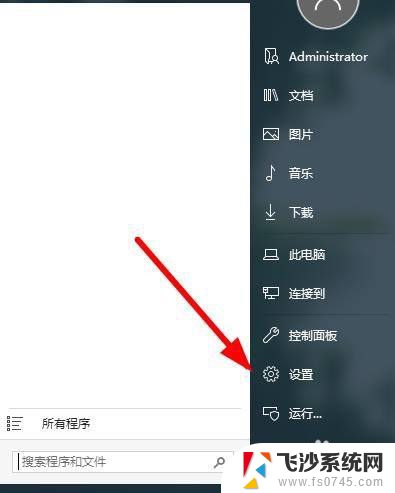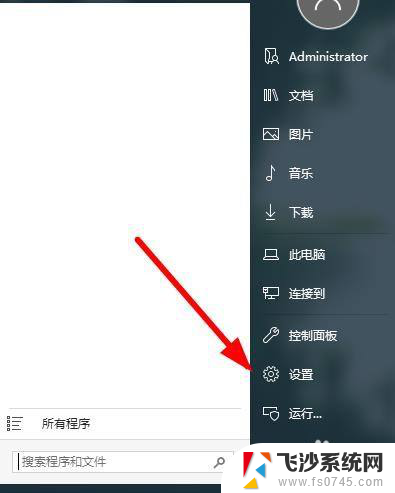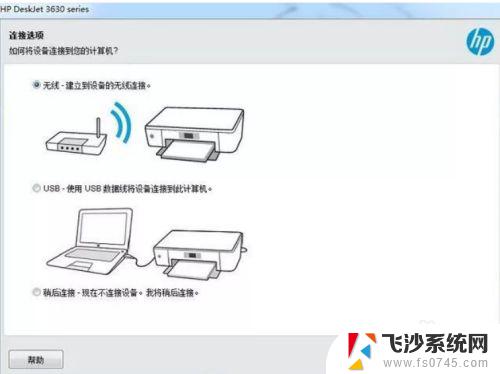hp打印机咋连电脑 惠普打印机如何连接电脑
更新时间:2024-04-07 17:57:22作者:xtang
当你购买了一台惠普打印机后,第一步就是将它连接到你的电脑上,惠普打印机连接电脑的方法有很多种,可以通过USB接口、Wi-Fi、蓝牙等方式进行连接。在连接打印机之前,你需要先安装打印机驱动程序,然后按照具体的连接方式进行操作。接下来我们将详细介绍不同连接方式的具体步骤,让你轻松完成打印机与电脑的连接。
操作方法:
1准备一台电脑和惠普的打印机,取出电脑和打印机的连接线,将USB插头分别连接到打印机上面。 2在电脑上打开控制面板,选择“查看设备和打印机”选项。查看是否有惠普的打印机设备,若没有,需安装驱动设备。
2在电脑上打开控制面板,选择“查看设备和打印机”选项。查看是否有惠普的打印机设备,若没有,需安装驱动设备。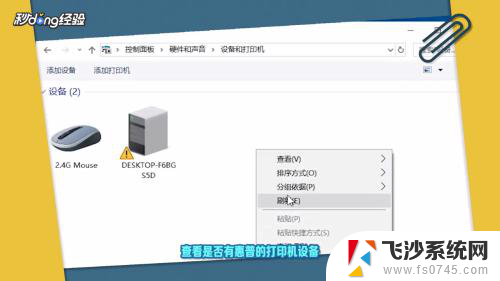 3打开网页,进入惠普官网。将网页滚动至最低端,在支持选项中选择“下载驱动程序”,按照提示选择打印机,输入自己打印机型号。
3打开网页,进入惠普官网。将网页滚动至最低端,在支持选项中选择“下载驱动程序”,按照提示选择打印机,输入自己打印机型号。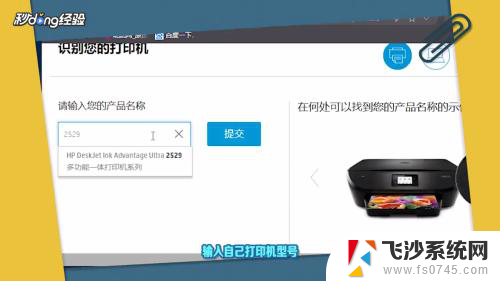 4选择基本驱动程序,点击“下载”即可。完成后根据提示进行安装,返回控制面板主页查看是否已连接到电脑。
4选择基本驱动程序,点击“下载”即可。完成后根据提示进行安装,返回控制面板主页查看是否已连接到电脑。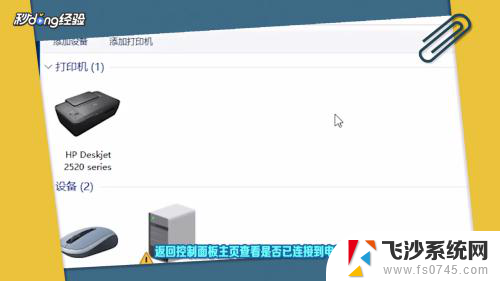
以上就是如何将HP打印机连接到电脑的全部内容,如果有遇到相同情况的用户,可以按照小编的方法来解决。